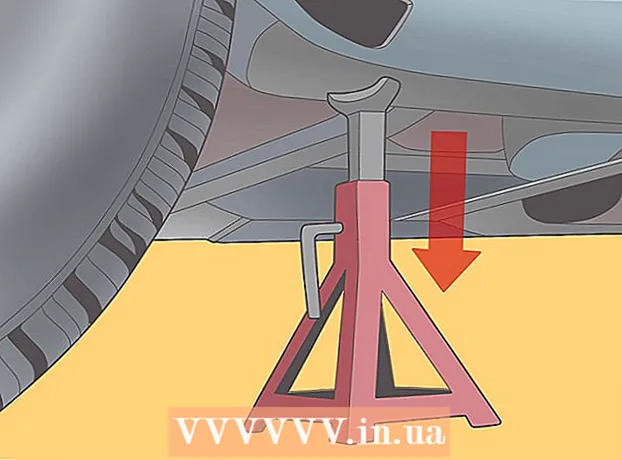Автор:
Eugene Taylor
Жаратылган Күнү:
13 Август 2021
Жаңыртуу Күнү:
22 Июнь 2024

Мазмун
- Басуу
- 5-ыкманын 1-ыкмасы: Android, iPhone же iPad'деги издөө сунушун жок кылыңыз
- 5тен 2-ыкма: Androidде издөө сунуштарын алдын-ала бөгөттөө
- 5-ыкманын 5-ыкмасы: Компьютерде издөө сунуштарын алдын ала бөгөттөө
Бул wikiHow сиз даректи тергенде же дарек тилкесинен издегенде Google Chrome издөө сунуштарын киргизбеши үчүн кандайча жардам көрсөтөт.
Басуу
5-ыкманын 1-ыкмасы: Android, iPhone же iPad'деги издөө сунушун жок кылыңыз
 Chrome'ду ачыңыз. Бул тегерек кызыл, сары, жашыл жана көк сөлөкөт жана адатта үй экранында (iOS) болот. Эгер сиз Androidде болсоңуз, аны колдонмонун суурмасынан таба аласыз.
Chrome'ду ачыңыз. Бул тегерек кызыл, сары, жашыл жана көк сөлөкөт жана адатта үй экранында (iOS) болот. Эгер сиз Androidде болсоңуз, аны колдонмонун суурмасынан таба аласыз.  Дарек тилкесине URL же издөө сөзүн киргизиңиз. Көргүңүз келбеген сунушту көрсөңүз, терүүнү токтото аласыз.
Дарек тилкесине URL же издөө сөзүн киргизиңиз. Көргүңүз келбеген сунушту көрсөңүз, терүүнү токтото аласыз.  Сунушталган издөө терминин же URL-н таптап туруңуз. Бул сунушту тарыхыңыздан жок кылгыңыз келип жатабы деп сураган калкыма терезе пайда болот.
Сунушталган издөө терминин же URL-н таптап туруңуз. Бул сунушту тарыхыңыздан жок кылгыңыз келип жатабы деп сураган калкыма терезе пайда болот.  Басыңыз алып салуу. Эми бул URL дарегиңизди алып салганыңыздан кийин, ал дарек тилкесине тергенде көрүнбөйт.
Басыңыз алып салуу. Эми бул URL дарегиңизди алып салганыңыздан кийин, ал дарек тилкесине тергенде көрүнбөйт.
5тен 2-ыкма: Androidде издөө сунуштарын алдын-ала бөгөттөө
 Chrome'ду ачыңыз. Бул тегерек кызыл, сары, жашыл жана көк сөлөкөт жана ал үй экранында болот. Эгер ал жок болсо, анда аны колдонмо суурмасынан таба аласыз.
Chrome'ду ачыңыз. Бул тегерек кызыл, сары, жашыл жана көк сөлөкөт жана ал үй экранында болот. Эгер ал жок болсо, анда аны колдонмо суурмасынан таба аласыз.  Басыңыз ⁝. Бул сиздин экрандын жогорку оң бурчунда.
Басыңыз ⁝. Бул сиздин экрандын жогорку оң бурчунда.  Ылдый жылдырып, таптаңыз Орнотуулар. Бул тизменин аягында.
Ылдый жылдырып, таптаңыз Орнотуулар. Бул тизменин аягында.  Басыңыз Купуялык. Бул "Өркүндөтүлгөн" деген аталышта.
Басыңыз Купуялык. Бул "Өркүндөтүлгөн" деген аталышта.  "Издөө жана сайт сунуштары" белгисин алып салыңыз. Бул тизмедеги үчүнчү мекеме. Бул Chrome мүмкүн болгон издөө сунуштарын бербейт.
"Издөө жана сайт сунуштары" белгисин алып салыңыз. Бул тизмедеги үчүнчү мекеме. Бул Chrome мүмкүн болгон издөө сунуштарын бербейт. - Эгер бул кадамдар сизге туура келбесе, Chrome дайындарын тазалашыңыз керек болушу мүмкүн. Жөндөөлөргө өтүңүз
 Chrome'ду ачыңыз. Бул тегерек кызыл, сары, жашыл жана көк сөлөкөт жана ал адатта үй экраныңызда болот.
Chrome'ду ачыңыз. Бул тегерек кызыл, сары, жашыл жана көк сөлөкөт жана ал адатта үй экраныңызда болот.  Басыңыз ⁝. Бул экрандын жогорку оң бурчунда.
Басыңыз ⁝. Бул экрандын жогорку оң бурчунда.  Ылдый жылдырып, таптаңыз Орнотуулар.
Ылдый жылдырып, таптаңыз Орнотуулар. Басыңыз Купуялык.
Басыңыз Купуялык. "Сунуштарды көрсөтүү" күйгүзгүчүн Өчүккө серпип коюңуз. Бул "Веб кызматтар" деген аталышта. Бул өчүргүч өчүрүлгөн болсо (
"Сунуштарды көрсөтүү" күйгүзгүчүн Өчүккө серпип коюңуз. Бул "Веб кызматтар" деген аталышта. Бул өчүргүч өчүрүлгөн болсо ( Google Chrome ачуу. Эгер сиз Windowsту колдонуп жатсаңыз, анда Windows / Start менюсунда болот. Эгер сиз Mac колдонуп жатсаңыз, анда бул Тиркемелер папкасында болот. Тегерек кызыл, жашыл, көк жана сары сөлөкөтүн издеңиз.
Google Chrome ачуу. Эгер сиз Windowsту колдонуп жатсаңыз, анда Windows / Start менюсунда болот. Эгер сиз Mac колдонуп жатсаңыз, анда бул Тиркемелер папкасында болот. Тегерек кызыл, жашыл, көк жана сары сөлөкөтүн издеңиз.  Дарек тилкесине URL же издөө сөзүн киргизиңиз. Көргүңүз келбеген сунушту көрсөңүз, терүүнү токтото аласыз.
Дарек тилкесине URL же издөө сөзүн киргизиңиз. Көргүңүз келбеген сунушту көрсөңүз, терүүнү токтото аласыз.  Сунушталган URL дарегин белгилеңиз. Эгер сунушталган URL мурунтан эле белгиленсе, кийинки кадамга өтүңүз.
Сунушталган URL дарегин белгилеңиз. Эгер сунушталган URL мурунтан эле белгиленсе, кийинки кадамга өтүңүз.  Пресс Ift Shift+Жок кылуу (Windows) же Fn+Ift Shift+Del (Mac). Бул издөө таржымалыңыздан сунушту алып салат жана Chrome мындан ары сунуштабайт.
Пресс Ift Shift+Жок кылуу (Windows) же Fn+Ift Shift+Del (Mac). Бул издөө таржымалыңыздан сунушту алып салат жана Chrome мындан ары сунуштабайт.
- Эгер бул кадамдар сизге туура келбесе, Chrome дайындарын тазалашыңыз керек болушу мүмкүн. Жөндөөлөргө өтүңүз
5-ыкманын 5-ыкмасы: Компьютерде издөө сунуштарын алдын ала бөгөттөө
 Google Chrome ачуу. Эгер сиз Windowsту колдонуп жаткан болсоңуз, анда аны Windows / Пуск менюсунан таба аласыз. Эгер сиз Mac колдонуп жаткан болсоңуз, аны Тиркемелер папкасынан таба аласыз. Тегерек кызыл, жашыл, көк жана сары сөлөкөтүн издеңиз.
Google Chrome ачуу. Эгер сиз Windowsту колдонуп жаткан болсоңуз, анда аны Windows / Пуск менюсунан таба аласыз. Эгер сиз Mac колдонуп жаткан болсоңуз, аны Тиркемелер папкасынан таба аласыз. Тегерек кызыл, жашыл, көк жана сары сөлөкөтүн издеңиз.  чыкылдатуу ⁝. Бул браузердин жогорку оң бурчунда.
чыкылдатуу ⁝. Бул браузердин жогорку оң бурчунда.  чыкылдатуу Орнотуулар.
чыкылдатуу Орнотуулар. Ылдый жылдырып, чыкылдатыңыз Өркүндөтүлгөн. Бул тизменин аягында. Эми кошумча орнотууларды көрө аласыз.
Ылдый жылдырып, чыкылдатыңыз Өркүндөтүлгөн. Бул тизменин аягында. Эми кошумча орнотууларды көрө аласыз.  "Даректер тилкесине киргизилген издөөлөрдү жана URL даректерин аяктоо үчүн божомолдоо кызматын колдонуңуз" Өчүрмө. Бул "Купуялык жана коопсуздук" деген аталышта. Бул которгучту ак же ак кылып коет. Даректер тилкесине тергенде Chrome издөө сунуштарын бербейт.
"Даректер тилкесине киргизилген издөөлөрдү жана URL даректерин аяктоо үчүн божомолдоо кызматын колдонуңуз" Өчүрмө. Бул "Купуялык жана коопсуздук" деген аталышта. Бул которгучту ак же ак кылып коет. Даректер тилкесине тергенде Chrome издөө сунуштарын бербейт.